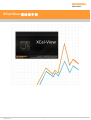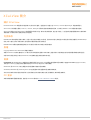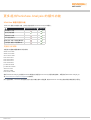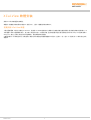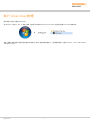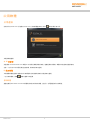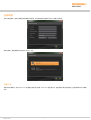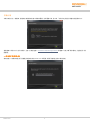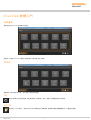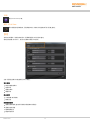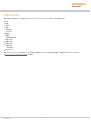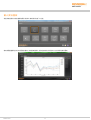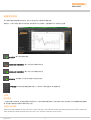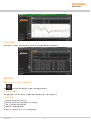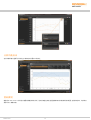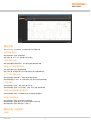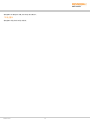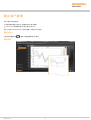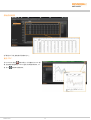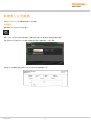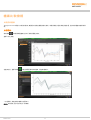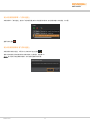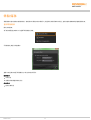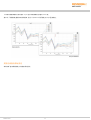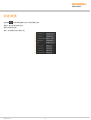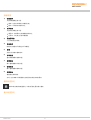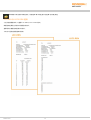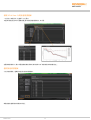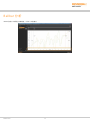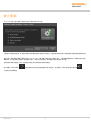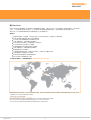Renishaw XCal-View は、測定されたデータから機械誤差を分析するために使用できるソフトウェアです。LaserXLやRotaryXLなどのRenishaw製品によって収集されたデータを分析し、ISOやJISなどの様々な規格に準拠したレポートを生成することができます。XCal-Viewは、直線度、角度、平面度、垂直度、動的測定、FFT分析などの様々な分析モードをサポートしています。また、誤差補正ファイルの生成や、複数のデータファイルの比較も可能です。
XCal-View を使用することで、機械の誤差を正確に分析し、機械の性能を向上させるための対策を講じることができます。例えば、XCal-View を使用して、機械の直線度を分析し、直線度誤差を特定することができます。この情報をもとに、機械の直線度を調整するための対策を講じることができます。また、XCal-View を使用して、機械の角度
Renishaw XCal-View は、測定されたデータから機械誤差を分析するために使用できるソフトウェアです。LaserXLやRotaryXLなどのRenishaw製品によって収集されたデータを分析し、ISOやJISなどの様々な規格に準拠したレポートを生成することができます。XCal-Viewは、直線度、角度、平面度、垂直度、動的測定、FFT分析などの様々な分析モードをサポートしています。また、誤差補正ファイルの生成や、複数のデータファイルの比較も可能です。
XCal-View を使用することで、機械の誤差を正確に分析し、機械の性能を向上させるための対策を講じることができます。例えば、XCal-View を使用して、機械の直線度を分析し、直線度誤差を特定することができます。この情報をもとに、機械の直線度を調整するための対策を講じることができます。また、XCal-View を使用して、機械の角度






-
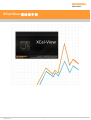 1
1
-
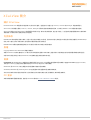 2
2
-
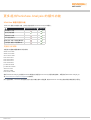 3
3
-
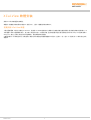 4
4
-
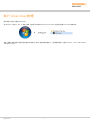 5
5
-
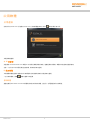 6
6
-
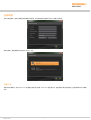 7
7
-
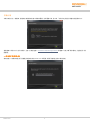 8
8
-
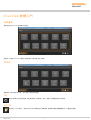 9
9
-
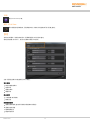 10
10
-
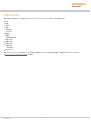 11
11
-
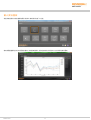 12
12
-
 13
13
-
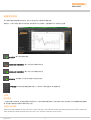 14
14
-
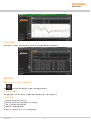 15
15
-
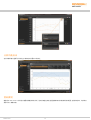 16
16
-
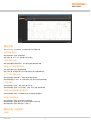 17
17
-
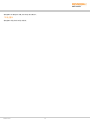 18
18
-
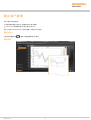 19
19
-
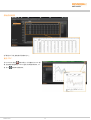 20
20
-
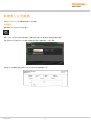 21
21
-
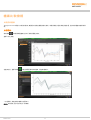 22
22
-
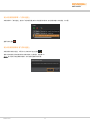 23
23
-
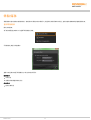 24
24
-
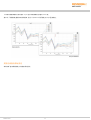 25
25
-
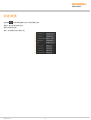 26
26
-
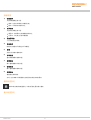 27
27
-
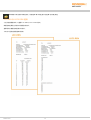 28
28
-
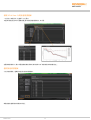 29
29
-
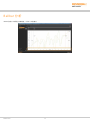 30
30
-
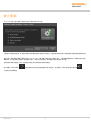 31
31
-
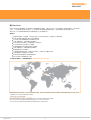 32
32
Renishaw XCal-View は、測定されたデータから機械誤差を分析するために使用できるソフトウェアです。LaserXLやRotaryXLなどのRenishaw製品によって収集されたデータを分析し、ISOやJISなどの様々な規格に準拠したレポートを生成することができます。XCal-Viewは、直線度、角度、平面度、垂直度、動的測定、FFT分析などの様々な分析モードをサポートしています。また、誤差補正ファイルの生成や、複数のデータファイルの比較も可能です。
XCal-View を使用することで、機械の誤差を正確に分析し、機械の性能を向上させるための対策を講じることができます。例えば、XCal-View を使用して、機械の直線度を分析し、直線度誤差を特定することができます。この情報をもとに、機械の直線度を調整するための対策を講じることができます。また、XCal-View を使用して、機械の角度
関連論文
-
Renishaw XCal-View ユーザーガイド
-
Renishaw XCal-View ユーザーガイド
-
Renishaw CARTO Explore ユーザーガイド
-
Renishaw CARTO Explore ユーザーガイド
-
Renishaw CARTO Explore ユーザーガイド
-
Renishaw CARTO Explore ユーザーガイド
-
Renishaw CARTO Explore ユーザーガイド
-
Renishaw CARTO Explore ユーザーガイド
-
Renishaw Off Axis Rotary Software ユーザーガイド
-
Renishaw Off Axis Rotary Software ユーザーガイド